Cómo recibir alertas para dormir según cuándo necesitas despertarte

Cómo recibir alertas para dormir según cuándo necesitas despertarte
Eliminar un archivo del disco duro no lo borra por completo. Se envía a la Papelera de Reciclaje y se puede restaurar con la función de restauración integrada. Incluso si elimina los archivos de la Papelera de Reciclaje, no se eliminan completamente del sistema. La eliminación permanente simplemente elimina los enlaces a estos archivos, lo que permite escribir nuevos datos sobre los sectores donde residían. Un archivo se elimina realmente solo cuando los nuevos datos sobrescriben sus residuos. Eliminar archivos y carpetas personales o confidenciales, incluso de la Papelera de Reciclaje, no es suficiente; cualquiera con los conocimientos y las herramientas adecuadas, como Recuva , puede recuperar fácilmente los datos eliminados. Para evitar que la información privada se vea comprometida, siempre es recomendable utilizar herramientas de destrucción de datos para borrarlos de forma segura del disco duro. Active@KillDisk es una aplicación para Windows que permite eliminar datos de forma segura de discos duros locales, unidades USB y otros medios de almacenamiento extraíbles. Puede borrar varias unidades a la vez utilizando uno de los distintos métodos de destrucción, incluidos One Pass Zeroes, US Army, Peter Gutmann y User Defined.
La interfaz principal de la aplicación se divide en tres paneles verticales. El panel izquierdo muestra una lista de todas las unidades conectadas al ordenador. Al seleccionar cada disco, podrá escanearlo y ver su contenido.
Una vez finalizado el análisis, podrá ver incluso los elementos del panel central que se eliminaron de forma normal de la unidad. Estos elementos se pueden recuperar con una herramienta de recuperación de discos. El panel de la derecha muestra las propiedades de la unidad, carpeta o archivo seleccionado. Por ejemplo, para una unidad de disco, muestra la etiqueta, el sistema de archivos, el espacio usado, el espacio libre, el número de serie, etc.
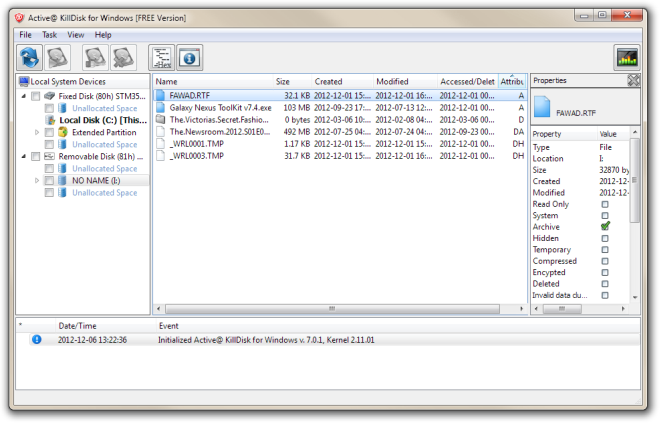
Para borrar los rastros de datos eliminados, marque la casilla de las unidades que desea borrar y seleccione la opción "Borrar" en la barra de herramientas superior. Aparecerá el cuadro de diálogo "Borrar", donde podrá elegir el método de borrado y otras opciones, como "Omitir confirmación de borrado del disco", "Guardar registro y apagar el equipo al finalizar", etc. Una vez configurados todos los ajustes, pulse "Iniciar" para comenzar el proceso de borrado.
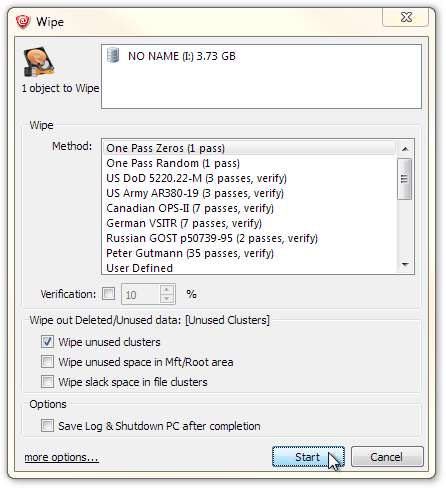
El proceso de borrado se puede pausar o detener en cualquier momento. Una barra de progreso muestra la cantidad de datos eliminados de la unidad.
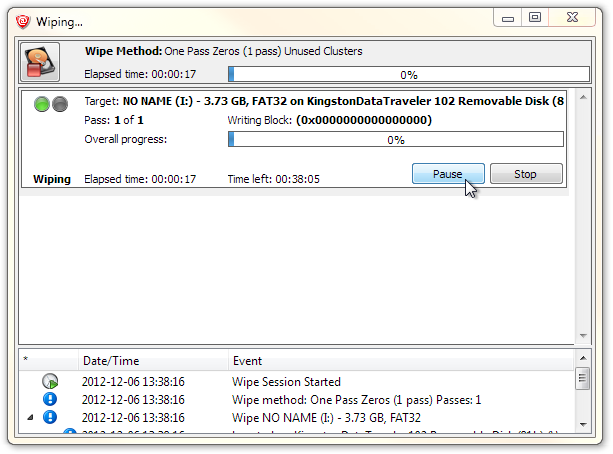
Active@ KillDisk funciona en versiones de 32 y 64 bits de Windows XP, Windows Vista, Windows 7 y Windows 8.
Cómo recibir alertas para dormir según cuándo necesitas despertarte
Cómo apagar la computadora desde el teléfono
Windows Update funciona básicamente en conjunto con el registro y diferentes archivos DLL, OCX y AX. En caso de que estos archivos se corrompieran, la mayoría de las funciones de...
Últimamente, aparecen como hongos nuevos paquetes de protección del sistema, y todos ellos ofrecen una nueva solución de detección de spam y antivirus, y si tienes suerte...
Aprende a activar el Bluetooth en Windows 10/11. El Bluetooth debe estar activado para que tus dispositivos Bluetooth funcionen correctamente. ¡No te preocupes, es muy fácil!
Anteriormente, revisamos NitroPDF, un buen lector de PDF que también permite al usuario convertir documentos en archivos PDF con opciones como fusionar y dividir el PDF.
¿Alguna vez has recibido un documento o archivo de texto con caracteres redundantes? ¿El texto contiene muchos asteriscos, guiones, espacios vacíos, etc.?
Tanta gente me ha preguntado sobre el pequeño ícono rectangular de Google al lado del Orbe de Inicio de Windows 7 en mi barra de tareas que finalmente decidí publicar esto.
uTorrent es, sin duda, el cliente de escritorio más popular para descargar torrents. Aunque funciona a la perfección en Windows 7, algunas personas tienen...
Todos necesitamos tomar descansos frecuentes mientras trabajamos con una computadora; al no tomar descansos existe una gran posibilidad de que sus ojos se salgan (bueno, no salten).







